วิธีการตั้งค่าเราเตอร์ TP-Link OneMesh Wi-Fi 6 และตัวขยายช่วง

เชื่อมต่อตัวขยายช่วง TP-Link OneMesh Wi-Fi 6 กับเราเตอร์โดยใช้ WPS เว็บเบราว์เซอร์ หรือแอปมือถือ Thether
คุณจำเป็นต้องเยี่ยมชมเว็บไซต์และบริการเว็บที่ใช้เทคโนโลยี Java แบบเก่าหรือไม่? คุณติดตั้ง Java บนคอมพิวเตอร์ของคุณแล้ว แต่เบราว์เซอร์ของคุณแจ้งว่าไม่มี Java อยู่ในระบบของคุณหรือไม่ เหตุใด Java จึงไม่ทำงานอย่างที่ควรจะเป็น และคุณจะทำให้ Java ทำงานในเว็บเบราว์เซอร์ที่คุณชื่นชอบได้อย่างไร นี่คือคำถามที่เราจะตอบในคู่มือนี้ เราแสดงวิธีเปิดใช้งาน Java ในเว็บเบราว์เซอร์หลัก ๆ ทั้งหมดที่ยังคงเป็นไปได้ หาก Java ไม่ทำงานสำหรับคุณใน Chrome, Firefox, Opera, Internet Explorer หรือ Microsoft Edge โปรดอ่าน:
สารบัญ
หมายเหตุ:เพื่อให้สามารถใช้ Java บนพีซี Windows ของคุณได้ คุณควรดาวน์โหลด Java เวอร์ชันล่าสุดแล้วติดตั้ง หากคุณมี Java อยู่แล้ว แต่คุณไม่รู้ว่าเวอร์ชันใด เราขอแนะนำบทช่วยสอนนี้: ฉันติดตั้ง Java เวอร์ชันใดไว้ 3 วิธีเรียนรู้คำตอบ
วิธีเปิดใช้งาน Java ใน Google Chrome
ในเดือนกันยายน 2558 Google ตัดสินใจยกเลิกการสนับสนุน Java ในเว็บเบราว์เซอร์ Chrome ปลั๊กอิน Java ใช้ API เก่าที่เรียกว่า Netscape Plugin API ซึ่งมีปัญหาด้านความปลอดภัยอยู่เสมอ Google รู้สึกว่าถึงเวลาแล้วที่พวกเขาจะต้องละทิ้งเทคโนโลยีเก่านี้ และทำให้เว็บก้าวไปสู่เทคโนโลยีที่ใหม่กว่าและปลอดภัยกว่า เช่น HTML5 เมื่อคุณเยี่ยมชมเว็บไซต์หรือบริการบนเว็บที่ใช้ Java คุณจะเห็นข้อความที่ระบุว่า: "เบราว์เซอร์ Chrome ไม่รองรับปลั๊กอิน NPAPI ดังนั้นจึงไม่สามารถเรียกใช้เนื้อหา Java ทั้งหมด เปลี่ยนไปใช้เบราว์เซอร์อื่น (Internet Explorer หรือ Safari บน Mac) เพื่อเรียกใช้ปลั๊กอิน Java"
หากคุณต้องการใช้ Java ใน Google Chrome วิธีเดียวที่จะทำได้คือติดตั้งส่วนขยายเบราว์เซอร์ที่เรียกว่า IE Tab ส่วนขยายนี้ได้รับชื่อจาก Internet Explorer และใช้โปรแกรม Internet Explorer เพื่อแสดงหน้าเว็บใน Google Chrome Internet Explorer รองรับ Java และหมายความว่าคุณได้รับการสนับสนุน Java ในแท็บ IE ที่คุณเปิดใน Google Chrome 🙂 ไม่ใช่วิธีแก้ปัญหาที่ตรงไปตรงมาที่สุด แต่ใช้งานได้ และตั้งค่าได้ง่าย
ใช้เว็บเบราว์เซอร์ Google Chrome ของคุณเพื่อเปิดหน้าเว็บแท็บ IEจาก Chrome เว็บสโตร์ คลิกหรือแตะที่ปุ่ม "เพิ่มใน Chrome" จากมุมบนขวาจากนั้นยืนยันการเลือกของคุณโดยกดปุ่มเพิ่มส่วนขยายเพื่อดำเนินการติดตั้งต่อ
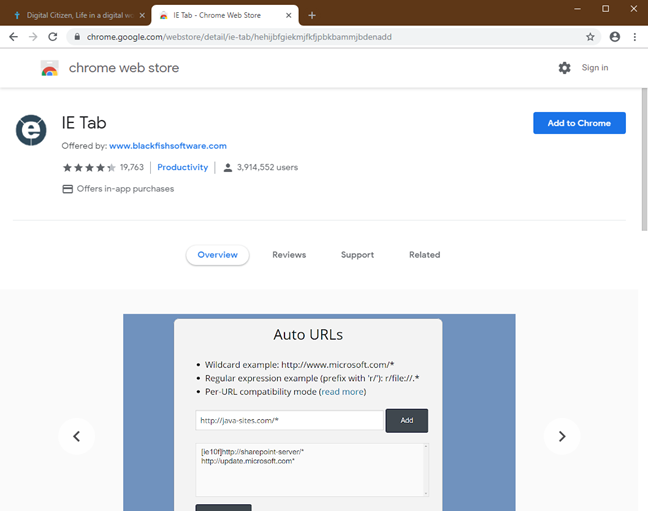
Java, เว็บเบราว์เซอร์, เปิดใช้งาน
เมื่อการติดตั้งเสร็จสิ้น และเพิ่มส่วนขยายแท็บ IE ลงใน Google Chrome คุณจะเห็นเอกสารประกอบของแท็บ IE เปิดอยู่ และปุ่ม "e" เล็กๆ ที่แสดงในรายการส่วนขยายจากด้านขวาบนของหน้าต่าง Google Chrome
Java, เว็บเบราว์เซอร์, เปิดใช้งาน
คลิกหรือกดเลือกไอคอน "e" และ IE Tab จะดาวน์โหลดไฟล์ชื่อ ietabhelper.exe เป็นไฟล์ปฏิบัติการที่ IE Tab กำหนดให้เรียกใช้และทำงาน ดังนั้นคุณต้องดาวน์โหลด หากคุณต้องการรายละเอียดทั้งหมดว่าเหตุใด IE Tab จึงต้องการไฟล์นี้ คุณสามารถอ่านหน้า "อะไรนะ ทำไม? คำถามที่พบบ่อย" ที่แท็บ IE โหลดอยู่ภายใน Chrome
Java, เว็บเบราว์เซอร์, เปิดใช้งาน
หลังจากที่คุณดาวน์โหลดไฟล์ ietabhelper.exe แล้ว ให้ดับเบิลคลิกเพื่อดำเนินการ Windows อาจแสดงคำเตือนด้านความปลอดภัยดังที่แสดงด้านล่าง หากคุณได้รับข้อความแจ้งที่คล้ายกัน ให้คลิกหรือกดเลือก Run เพื่อดำเนินการต่อ
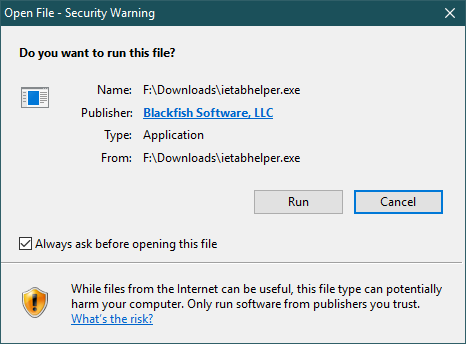
Java, เว็บเบราว์เซอร์, เปิดใช้งาน
หลังจากที่คุณติดตั้งไฟล์ตัวช่วยแล้ว คุณสามารถใช้งาน IE Tab และ Java ใน Google Chrome ได้ ทุกครั้งที่คุณเข้าชมหน้าเว็บที่มี Java ซึ่งทำงานไม่ถูกต้องใน Google Chrome ให้คลิกหรือแตะปุ่ม "e" จากมุมบนขวาของ Chrome มันเปิดแท็บ IE Tab ใหม่ที่ใช้เอนจิน Internet Explorer พร้อมรองรับ Java ดังที่คุณเห็นจากภาพด้านล่าง ขณะนี้เว็บเบราว์เซอร์ Chrome ของเราระบุว่าเราได้ติดตั้งเวอร์ชัน Java ที่แนะนำแล้ว เบราว์เซอร์ Google Chrome ของคุณก็ทำเช่นเดียวกัน 🙂
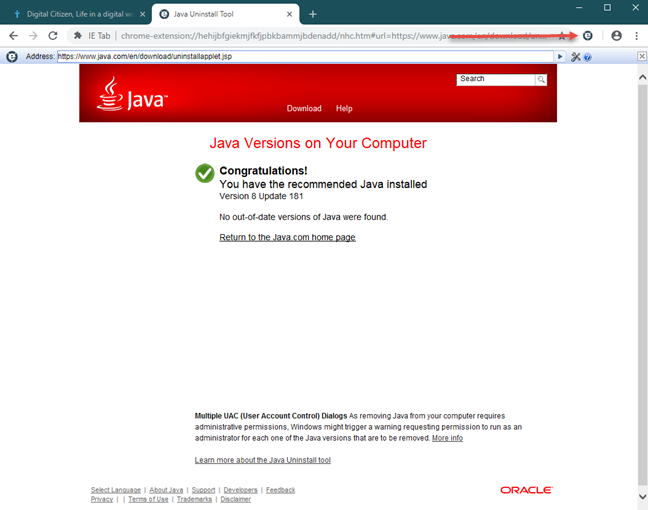
Java, เว็บเบราว์เซอร์, เปิดใช้งาน
วิธีเปิดใช้งาน Java ใน Firefox คำตอบสั้น ๆ คือ: คุณทำไม่ได้!
เช่นเดียวกับ Google Chrome Firefox ของ Mozilla ก็หยุดให้การสนับสนุน Netscape Plugin API อย่างสมบูรณ์ และไม่สามารถเรียกใช้ Java applets ได้อีกต่อไป โดยเริ่มตั้งแต่ Firefox เวอร์ชัน 52 ซึ่งเปิดตัวในเดือนมีนาคม 2017 ในขั้นต้น Mozilla ได้ให้ Extended Support Release ( ESR) Firefox รุ่น 32 บิต ซึ่งยังคงให้การสนับสนุน Java ต่อไป อย่างไรก็ตาม ตั้งแต่วันที่ 9 พฤษภาคม 2018 เป็นต้นไป ได้เปิดตัว Firefox เวอร์ชัน 60 ESR ซึ่งเป็นเบราว์เซอร์ใหม่ทั้งหมดที่ไม่รองรับ Java นอกจากนี้ Firefox 52 ESR เวอร์ชันเก่า (ซึ่งรองรับ Java) ยังไม่รองรับอีกต่อไปในเดือนกันยายน 2018 ดังนั้น ไม่ว่าคุณจะดาวน์โหลดและใช้งาน Firefox เวอร์ชันใหม่ใด คุณก็ไม่สามารถเรียกใช้ Java ได้
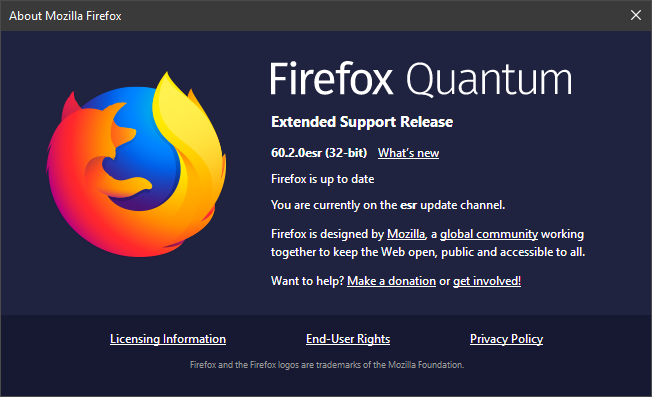
Java, เว็บเบราว์เซอร์, เปิดใช้งาน
วิธีแก้ไขของคุณคือเปลี่ยนไปใช้ Internet Explorer หรือใช้ Google Chrome และวิธีแก้ปัญหาที่กล่าวถึงในส่วนก่อนหน้า
วิธีเปิดใช้งาน Java ใน Internet Explorer
ใน Internet Explorer Java จะถูกเปิดใช้งานโดยค่าเริ่มต้น ตราบใดที่คุณติดตั้ง Java คุณไม่ควรต้องทำอย่างอื่นเพื่อให้มันทำงาน
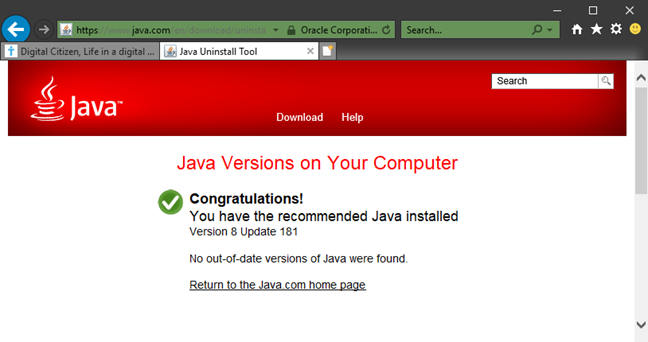
Java, เว็บเบราว์เซอร์, เปิดใช้งาน
หากมีสิ่งใดผิดพลาดและคุณประสบปัญหา คุณควรตรวจสอบว่าตัวเลือก "Scripting of Java applet" เปิดใช้งานอยู่ในเบราว์เซอร์นี้หรือไม่ ในการทำเช่นนั้น ให้เปิด Internet Explorer แล้วคลิกหรือแตะปุ่ม เครื่องมือ ที่มุมบนขวา จากนั้นคลิกรายการตัวเลือกอินเทอร์เน็ต
Java, เว็บเบราว์เซอร์, เปิดใช้งาน
ในแท็บ Security ของหน้าต่าง Internet Options ให้เลือกโซนอินเทอร์เน็ต แล้วคลิกปุ่ม Custom level
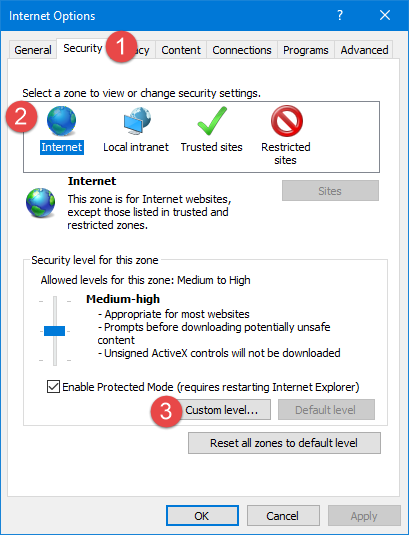
Java, เว็บเบราว์เซอร์, เปิดใช้งาน
ในหน้าต่างการตั้งค่าความปลอดภัย - โซนอินเทอร์เน็ต ให้เลื่อนไปที่ด้านล่างของรายการการตั้งค่า คุณควรเห็นการตั้งค่าที่เรียกว่า "การเขียนสคริปต์ของแอปเพล็ต Java" เพื่อให้ Internet Explorer สามารถใช้ Java ได้ คุณควรตั้งค่านี้เป็น Enabled หรือ Prompt
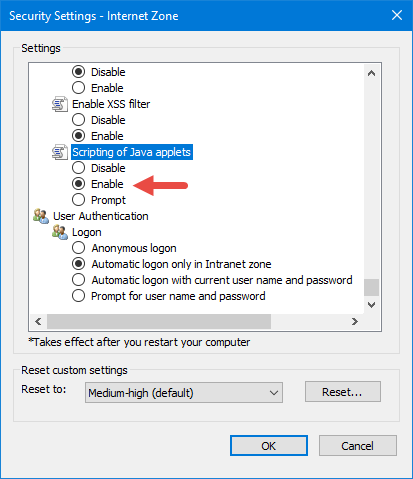
Java, เว็บเบราว์เซอร์, เปิดใช้งาน
เมื่อคุณไม่ได้ตั้งค่าต่างๆ ให้กด OK ก่อนในหน้าต่าง Security Settings - Internet Zone จากนั้นใน Internet Options
วิธีเปิดใช้งาน Java ใน Microsoft Edge
ใน Windows 10 Microsoft ตัดสินใจเลิกใช้ Internet Explorer และสร้างเว็บเบราว์เซอร์ใหม่ที่เรียกว่า Microsoft Edge อย่างไรก็ตาม เช่นเดียวกับ Google และ Mozilla Microsoft ก็เลือกที่จะละทิ้งปลั๊กอินเก่าและมีช่องโหว่ ดังนั้นบริษัทจึงตัดสินใจที่จะไม่ให้การสนับสนุน Java applet ใน Microsoft Edge วิธีเดียวที่เราทราบว่าจะเรียกใช้เนื้อหา Java บนเว็บไซต์ที่เปิดใน Edge คือการใช้ตัวเลือก "เปิดด้วย Internet Explorer" ใน Microsoft Edge เมื่อหน้าเว็บที่คุณใช้อยู่ใช้ Java ให้คลิกหรือแตะปุ่ม "การตั้งค่าและอื่นๆ" จากด้านขวาบนของหน้าต่างหรือกด ALT+X บนแป้นพิมพ์ของคุณ จากนั้นคลิกหรือกดเลือกรายการ "เปิดด้วย Internet Explorer"
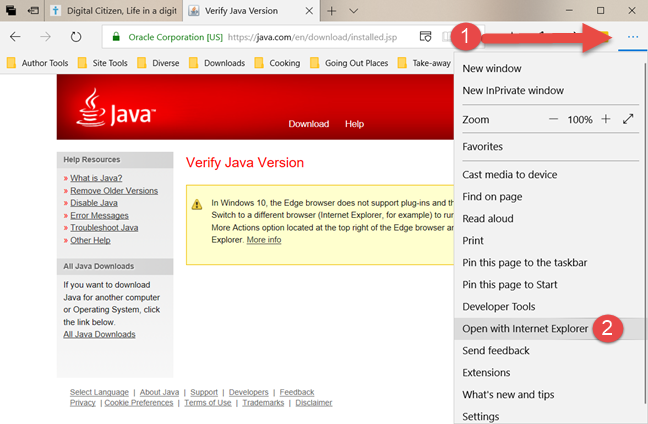
Java, เว็บเบราว์เซอร์, เปิดใช้งาน
หากคุณใช้ Microsoft Edge เวอร์ชัน ใหม่กว่า เช่นเวอร์ชันที่อัปเดต Windows 10 ตุลาคม 2018 ให้คลิกหรือแตะคลิกหรือแตะ "การตั้งค่าและอื่นๆ" จากนั้นไปที่ "เครื่องมือเพิ่มเติม" ตามด้วย "เปิดด้วย Internet Explorer"
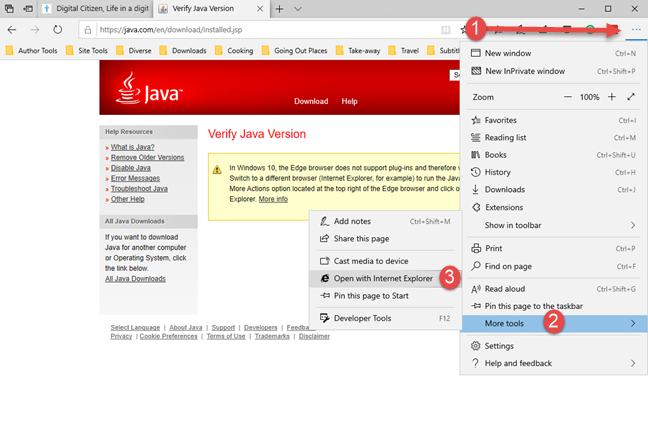
Java, เว็บเบราว์เซอร์, เปิดใช้งาน
Windows 10 เปิดหน้าเว็บภายใน Internet Explorer หากติดตั้ง Java บนคอมพิวเตอร์ของคุณ คุณจะสามารถดูเนื้อหาหน้าเว็บแบบเต็มได้
วิธีเปิดใช้งาน Java ใน Opera
Opera ใช้เทคโนโลยี Chromium และแชร์ส่วนหนึ่งของฐานโค้ดกับ Google Chrome ผลโดยตรงคือ เมื่อ Google ตัดสินใจหยุดสนับสนุนปลั๊กอิน NPAPI รวมถึง Java แล้ว Opera ก็หยุดสนับสนุนปลั๊กอินเหล่านี้เช่นกัน ในการทำให้สิ่งต่าง ๆ น่าสนใจยิ่งขึ้น ในทางที่ผิดศีลธรรม การทำให้ Java ทำงานใน Opera นั้นซับซ้อนยิ่งกว่าใน Chrome
หากคุณต้องการให้ Java ใน Opera ก่อนอื่นคุณต้องสร้างส่วนขยาย IE Tab เพื่อให้ Chrome ทำงานใน Opera ในการทำให้ Opera ใช้กับส่วนขยายของ Chrome ให้เปิดใช้งานและไปที่หน้าเว็บนี้: ติดตั้งส่วนขยาย ของChrome ส่วนขยายนี้ให้คุณดาวน์โหลด ติดตั้ง และใช้ส่วนขยายใดๆ จาก Chrome เว็บสโตร์ในเบราว์เซอร์ Opera ของคุณ คลิกหรือแตะที่ปุ่ม "+ เพิ่มใน Opera" จากด้านขวาบนของหน้า
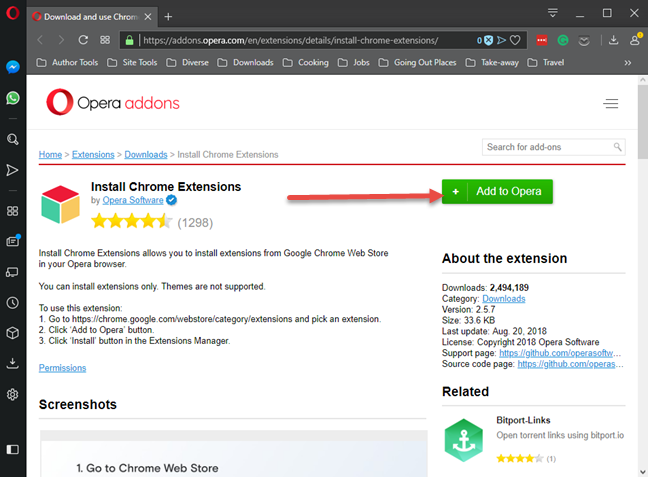
Java, เว็บเบราว์เซอร์, เปิดใช้งาน
จากนั้น หลังจากติดตั้ง Download Chrome Extension ใน Opera แล้ว ให้ไปที่ หน้าแท็ บIE จาก Chrome เว็บสโตร์ คลิกหรือแตะปุ่ม "เพิ่มใน Opera" จากด้านบนขวา
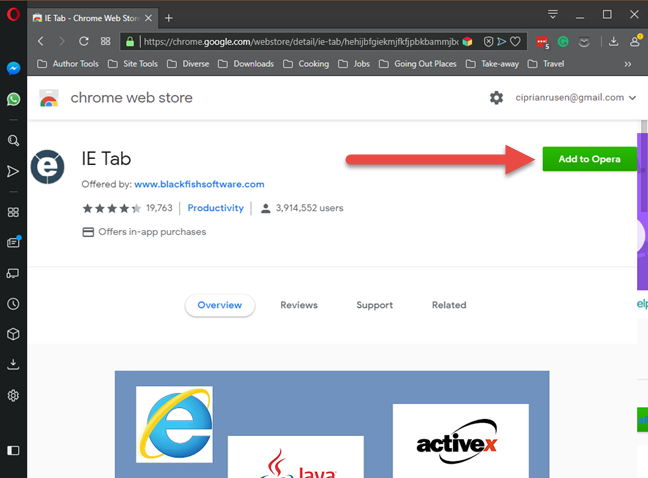
Java, เว็บเบราว์เซอร์, เปิดใช้งาน
Opera บอกคุณว่าในการติดตั้งให้เสร็จสิ้น คุณต้องไปที่ตัวจัดการส่วนขยายและคลิกปุ่มติดตั้ง ขั้นแรก คลิกตกลง
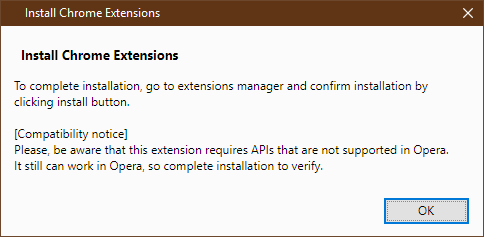
Java, เว็บเบราว์เซอร์, เปิดใช้งาน
Opera เปิดแท็บใหม่พร้อมส่วนขยายที่ติดตั้งทั้งหมด คุณเห็นส่วนขยาย IE Tab ในรายการ กดปุ่ม ติดตั้ง จากนั้นยืนยันการติดตั้งโดยคลิก "ใช่ ติดตั้ง"
Java, เว็บเบราว์เซอร์, เปิดใช้งาน
จากนั้นคลิกหรือกดเลือกไอคอน "e" และ IE Tab จะดาวน์โหลดไฟล์ชื่อ ietabhelper.exe เป็นไฟล์เรียกทำงานที่ IE Tab ต้องการเพื่อเรียกใช้และทำงาน หากคุณต้องการรายละเอียดทั้งหมดว่าทำไม IE Tab จึงต้องการไฟล์นี้ คุณสามารถอ่านหน้า "อะไร? ทำไม? คำถามที่พบบ่อย" ที่แท็บ IE โหลดอยู่ภายใน โอเปร่า.
Java, เว็บเบราว์เซอร์, เปิดใช้งาน
หลังจากที่คุณดาวน์โหลดไฟล์ ietabhelper.exe แล้ว ให้ดับเบิลคลิกเพื่อดำเนินการ Windows อาจแสดงคำเตือนด้านความปลอดภัย หากคุณเห็น คลิกหรือกดเลือก Run เพื่อดำเนินการต่อ หลังจากนั้นคุณก็ไปได้ดี ครั้งต่อไปที่คุณโหลดหน้าเว็บใน Opera ที่ใช้ Java ให้คลิกหรือแตะปุ่ม "e" จากมุมบนขวา มันเปิดแท็บ IE Tab ใหม่ที่ใช้เอนจิน Internet Explorer พร้อมรองรับ Java
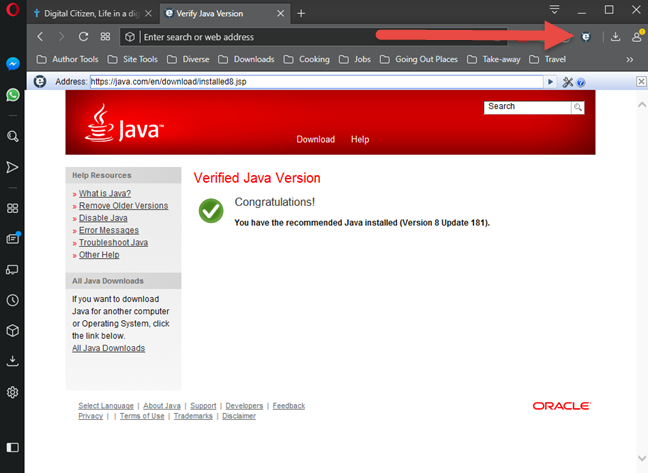
Java, เว็บเบราว์เซอร์, เปิดใช้งาน
เว็บไซต์ใดบ้างที่ยังใช้ Java
Java มีส่วนแบ่งการตลาดค่อนข้างมากในอดีต แม้ว่าเว็บเบราว์เซอร์บางตัว เช่น Google Chrome, Mozilla Firefox และ Opera หยุดสนับสนุน Java applet แต่บางเว็บไม่รองรับ เช่น Microsoft Edge เฉพาะเบราว์เซอร์รุ่นเก่าเช่น Internet Explorer เท่านั้นที่ยังคงรองรับ Java applet ในปัจจุบัน หากคุณยังคงต้องใช้ Java ให้แบ่งปันความคิดเห็นด้านล่างซึ่งคุณแจ้งให้เราทราบว่าไซต์และหน้าเว็บใดที่ยังคงต้องใช้ Java เราอยากรู้ว่า
เชื่อมต่อตัวขยายช่วง TP-Link OneMesh Wi-Fi 6 กับเราเตอร์โดยใช้ WPS เว็บเบราว์เซอร์ หรือแอปมือถือ Thether
โควต้าดิสก์ใน Windows คืออะไร ทำไมพวกเขาถึงมีประโยชน์? วิธีการตั้งค่า? วิธีใช้งานเพื่อจำกัดพื้นที่เก็บข้อมูลของผู้ใช้แต่ละคน
ดูวิธีเปิด iPhone 11, iPhone 12 และ iPhone 13 วิธีปิด iPhone ของคุณ วิธีสไลด์เพื่อปิดเครื่อง iPhone ของคุณ
ดูวิธีใช้งานแบบไม่ระบุตัวตนใน Google Chrome, Mozilla Firefox, Microsoft Edge และ Opera วิธีเปิดการท่องเว็บแบบส่วนตัวในเบราว์เซอร์ทั้งหมด
วิธีใส่ Google Chrome แบบเต็มหน้าจอและเบราว์เซอร์อื่นๆ: Mozilla Firefox, Microsoft Edge และ Opera วิธีออกจากโหมดเต็มหน้าจอ
บัญชีผู้ใช้ Guest ใน Windows คืออะไร? มันทำอะไรได้บ้างและทำอะไรไม่ได้? จะเปิดใช้งานได้อย่างไรและใช้งานอย่างไร?
ทางลัดและวิธีการทั้งหมดที่คุณสามารถใช้เพื่อเริ่ม Task Scheduler ใน Windows 10, Windows 7 และ Windows 8.1 วิธีเริ่มแอปนี้ โดยใช้เมาส์ แป้นพิมพ์ หรือคำสั่ง
วิธีเชื่อมต่อกับเซิร์ฟเวอร์ FTP จาก Windows 10 โดยใช้ File Explorer เพื่อจัดการไฟล์และโฟลเดอร์บนเซิร์ฟเวอร์ FTP
เปลี่ยนสมาร์ทโฟน Android ของคุณให้เป็นเว็บแคมสำหรับพีซี Windows ของคุณ วิธีใช้แอพ DroidCam Wireless Webcam เพื่อจุดประสงค์นี้
เรียนรู้วิธีเปลี่ยน Subnet Mask ใน Windows 10 ผ่านแอปการตั้งค่า แผงควบคุม PowerShell หรืออินเทอร์เฟซของเราเตอร์
วิธีตั้งค่า Windows 10 ให้เปิดไฟล์ แอพ โฟลเดอร์ และรายการอื่นๆ ได้ด้วยคลิกเดียว วิธีคลิกเมาส์เพียงครั้งเดียวแทนการดับเบิลคลิก
วิธีพิมพ์ภาพขนาดใหญ่ (เช่น โปสเตอร์) ในหลาย ๆ หน้าโดยใช้ Paint จาก Windows 10
เรียนรู้วิธีซูมเข้าและซูมออกใน Google Chrome, Microsoft Edge, Mozilla Firefox และ Opera เพื่อปรับปรุงประสบการณ์การอ่าน
วิธีใช้แท็บรายละเอียดในตัวจัดการงานเพื่อจัดการกระบวนการที่ทำงานอยู่ สิ้นสุดกระบวนการ กำหนดลำดับความสำคัญ สร้างดัมพ์หน่วยความจำ หรือจำลองเสมือน
วิธีการเข้าถึงไดรฟ์ BitLocker USB เมื่อคุณลืมรหัสผ่าน พร้อมเคล็ดลับในการจัดการคีย์การกู้คืน
หากคุณไม่จำเป็นต้องใช้ Galaxy AI บนโทรศัพท์ Samsung ของคุณอีกต่อไป คุณสามารถปิดได้ด้วยการใช้งานที่เรียบง่ายมาก ต่อไปนี้เป็นคำแนะนำสำหรับการปิด Galaxy AI บนโทรศัพท์ Samsung
หากคุณไม่จำเป็นต้องใช้ตัวละคร AI ใดๆ บน Instagram คุณก็สามารถลบมันออกได้อย่างรวดเร็วเช่นกัน นี่คือคำแนะนำในการลบตัวละคร AI จาก Instagram
สัญลักษณ์เดลต้าใน Excel หรือที่เรียกว่าสัญลักษณ์สามเหลี่ยมใน Excel ถูกใช้มากในตารางข้อมูลสถิติ โดยแสดงจำนวนที่เพิ่มขึ้นหรือลดลงหรือข้อมูลใดๆ ตามที่ผู้ใช้ต้องการ
ผู้ใช้ยังสามารถปรับแต่งเพื่อปิดหน่วยความจำ ChatGPT ได้ทุกเมื่อที่ต้องการ ทั้งบนเวอร์ชันมือถือและคอมพิวเตอร์ ต่อไปนี้เป็นคำแนะนำสำหรับการปิดการใช้งานที่จัดเก็บ ChatGPT
ตามค่าเริ่มต้น Windows Update จะตรวจหาการอัปเดตโดยอัตโนมัติ และคุณยังสามารถดูได้ว่ามีการอัปเดตครั้งล่าสุดเมื่อใดได้อีกด้วย ต่อไปนี้เป็นคำแนะนำเกี่ยวกับวิธีดูว่า Windows อัปเดตครั้งล่าสุดเมื่อใด
โดยพื้นฐานแล้วการดำเนินการเพื่อลบ eSIM บน iPhone ก็ง่ายสำหรับเราที่จะทำตามเช่นกัน ต่อไปนี้เป็นคำแนะนำในการถอด eSIM บน iPhone
นอกจากการบันทึก Live Photos เป็นวิดีโอบน iPhone แล้ว ผู้ใช้ยังสามารถแปลง Live Photos เป็น Boomerang บน iPhone ได้อย่างง่ายดายอีกด้วย
หลายๆ แอปจะเปิดใช้งาน SharePlay โดยอัตโนมัติเมื่อคุณใช้ FaceTime ซึ่งอาจทำให้คุณกดปุ่มผิดโดยไม่ได้ตั้งใจและทำลายการสนทนาทางวิดีโอที่คุณกำลังทำอยู่ได้
เมื่อคุณเปิดใช้งานคลิกเพื่อดำเนินการ ฟีเจอร์จะทำงานและทำความเข้าใจข้อความหรือรูปภาพที่คุณคลิก จากนั้นจึงตัดสินใจดำเนินการตามบริบทที่เกี่ยวข้อง
การเปิดไฟแบ็คไลท์คีย์บอร์ดจะทำให้คีย์บอร์ดเรืองแสง ซึ่งมีประโยชน์เมื่อใช้งานในสภาวะแสงน้อย หรือทำให้มุมเล่นเกมของคุณดูเท่ขึ้น มี 4 วิธีในการเปิดไฟคีย์บอร์ดแล็ปท็อปให้คุณเลือกได้ด้านล่าง
มีหลายวิธีในการเข้าสู่ Safe Mode ใน Windows 10 ในกรณีที่คุณไม่สามารถเข้าสู่ Windows และเข้าสู่ระบบได้ หากต้องการเข้าสู่ Safe Mode Windows 10 ขณะเริ่มต้นคอมพิวเตอร์ โปรดดูบทความด้านล่างจาก WebTech360
ปัจจุบัน Grok AI ได้ขยายเครื่องสร้างภาพด้วย AI เพื่อเปลี่ยนรูปถ่ายส่วนตัวให้กลายเป็นสไตล์ใหม่ ๆ เช่น การสร้างภาพสไตล์ Studio Ghibli ด้วยภาพยนตร์แอนิเมชั่นชื่อดัง
Google One AI Premium เสนอการทดลองใช้ฟรี 1 เดือนให้ผู้ใช้สมัครและสัมผัสกับฟีเจอร์อัปเกรดมากมาย เช่น ผู้ช่วย Gemini Advanced
ตั้งแต่ iOS 18.4 เป็นต้นไป Apple อนุญาตให้ผู้ใช้ตัดสินใจได้ว่าจะแสดงการค้นหาล่าสุดใน Safari หรือไม่
Windows 11 ได้รวมโปรแกรมแก้ไขวิดีโอ Clipchamp ไว้ใน Snipping Tool เพื่อให้ผู้ใช้สามารถแก้ไขวิดีโอตามที่ต้องการได้ โดยไม่ต้องใช้แอปพลิเคชันอื่น




























